Poista PDF-rajoitukset ilmaisilla ohjelmistoilla tai online-työkaluilla
PDF :n kirjoittaja tai omistaja voi asettaa erilaisia rajoituksia PDF - tiedostolleen. Joten PDF(PDF) -tiedoston rajoituksista riippuen et voi kopioida PDF - dokumentin sisältöä, avata PDF -tiedostoa ilman oikeaa salasanaa, muokata tekstiä, tehdä merkintöjä tai korostaa PDF -tiedostoa, tulostaa (highlight PDF)PDF -tiedostoa laadukkaasti jne. Jos haluat poistaa tällaiset rajoitukset joistakin PDF -tiedostoista , tässä viestissä on helppoja ratkaisuja.
Ennen kuin kiirehdit poistamaan PDF - rajoituksia, sinulla on oltava salasana, joka on asetettu lupia/rajoituksia varten. Muuten nämä vaihtoehdot eivät toimi.
Poista PDF-rajoitukset ilmaiseksi
Tämä viesti sisältää kaksi ilmaista verkkotyökalua ja kaksi ilmaista ohjelmistoa PDF -oikeuksien poistamiseen . Vaikka palvelut asettavat kokorajoituksen PDF - tiedostoille, tässä viestissä kuvatut ohjelmistot auttavat sinua lisäämään PDF -tiedoston ilman kokorajoituksia. Katsotaanpa nämä PDF - oikeuksien poistoohjelmistot ja palvelut.
- Online2pdf.com
- PDF2Go
- PDF Restrictions Remover
- PDF Avaa.
Katsotaanpa niitä.
1] Online2pdf.com
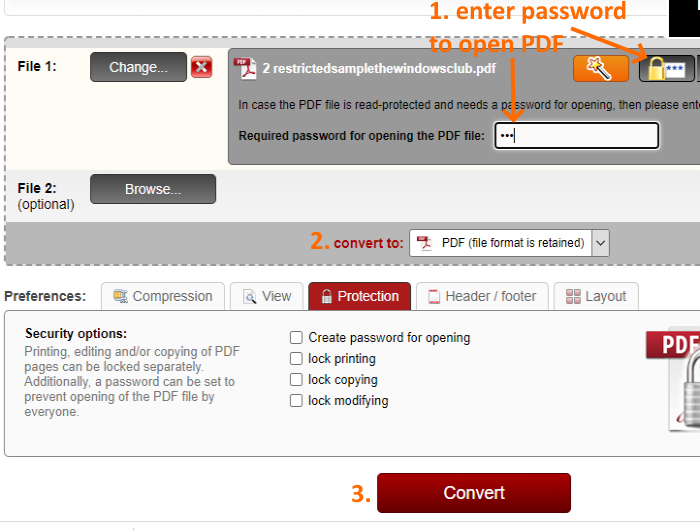
Online2pdf.com tarjoaa monia ominaisuuksia. Sen avulla voit pakata PDF(compress PDF) - dokumentteja, kiertää sivuja, muuntaa PDF(convert PDF) - tiedostoja Exceliksi(Excel) , Wordiksi(Word) ja PowerPointiksi(PowerPoint) , järjestää PDF - sivuja uudelleen, suojata PDF -tiedostoja , avata PDF -lukituksen jne. Sinun on käytettävä tätä PDF-lukituksen avausominaisuutta PDF - tiedostojen(PDF) lupien poistamiseen .
Vaihtoehto, joka tekee siitä paremman, on, että voit poistaa rajoituksia(remove restrictions) useilta PDF-tiedostoilta(multiple PDF files) kerralla. Voit ladata 20 PDF - tiedostoa kerralla(at once) ja määrittää myös vaihtoehdon saada erilliset PDF -tiedostot tulosteena tai yksi tai yhdistetty PDF - tiedosto. Kokorajoitus on rajoitettu 100 megatavuun(100 MB) yhdelle PDF-tiedostolle ja 150 megatavuun(150 MB) useille PDF-tiedostoille.
Poista rajoitukset PDF :stä käyttämällä tätä linkkiä(this link) . Sen jälkeen voit ladata yhden tai useita PDF -tiedostoja Selaa(Browse) - painikkeella. Kun PDF - tiedosto on ladattu, napsauta PDF(PDF read protection) -lukusuojakuvaketta ja anna avaussalasana. Jos PDF ei ole suojattu salasanalla, voit jättää tämän vaihtoehdon. Varmista sen jälkeen, että muunnosvaihtoehdoksi(convert to) on asetettu PDF , jotta saat tulosteen vain PDF -muodossa.
Käytä Muunna(Convert) -painiketta ja sitten saat PDF -tulosteen ilman rajoituksia. Ennen muuntamista voit myös lisätä uusia käyttöoikeuksia (avaussalasana, lukon muokkaaminen jne.) Suojaus(Protection) - välilehdellä. Muussa tapauksessa luo lukitsematon PDF ja käytä sitä.
2] PDF2Go
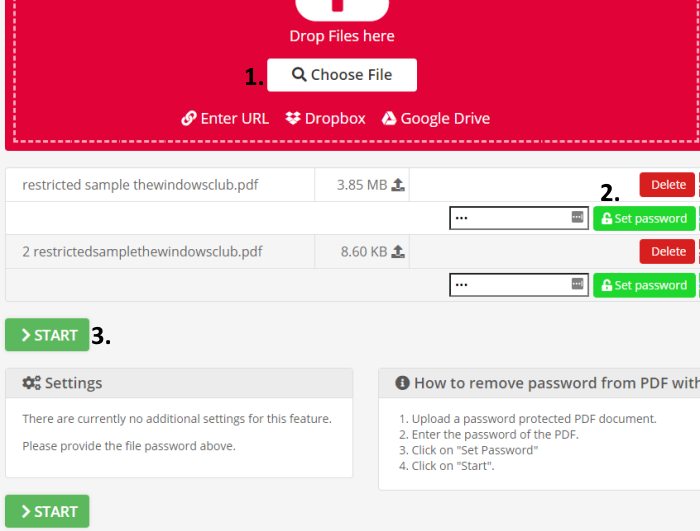
PDF2Go- palvelussa on samanlaisia ominaisuuksia kuin Online2pdf.com . Voit käyttää erilaisia työkaluja, kuten pakkaa PDF -tiedostoa , lajitella ja poistaa PDF - sivuja, tehdä PDF-tiedostosta haettavan(make PDF searchable) , muuttaa PDF - sivun kokoa, suojata PDF -tiedostoja , korjata PDF(repair PDF) -tiedostoja , avata PDF -lukituksen jne. Lukituksen avaustoiminnossa on mielenkiintoisia vaihtoehtoja, jotka tekevät siitä hyödyllisen.
Voit avata useita PDF(unlock multiple PDFs) -tiedostoja tai yhden PDF -tiedoston . Se tukee neljää tapaa ladata PDF -tiedosto . Voit ladata PDF - tiedoston työpöydältä(desktop) , Dropboxista(Dropbox) , Google Drivesta(Google Drive) tai lisätä(add URL) verkko- PDF :n URL-osoitteen . Tätä palvelua voi käyttää ilman rekisteröitymistä tai ilmaisella tilillä. Ilmaisen rekisteröimättömän paketin avulla voit ladata enintään 50 Mt :n (50 MB)PDF -tiedostoja ja avata 3 PDF(unlock 3 PDFs) -tiedostoa kerralla. Toisaalta sen ilmainen rekisteröity suunnitelma tukee 100 Mt(100 MB) :n PDF-kokoa ja auttaa sinua avaamaan 5 PDF(unlock 5 PDFs) -tiedostoa kerrallaan.
Napsauta tästä(here) avataksesi sen PDF - lukituksen avaussivun. Kun olet avannut sen, lataa PDF mistä tahansa tuetuista lähteistä, anna (PDF)PDF : n avaussalasana ja paina sitten Käynnistä(Start) - painiketta. Tämä tekee työn ja poistaa käyttöoikeudet PDF :stä .
Lue(Read) : Kuinka poistaa salasana PDF-tiedostosta ilmaisella ohjelmistolla tai online-työkalulla(How to remove Password from PDF with Free Software or Online Tool) .
3] PDF Restrictions Remover
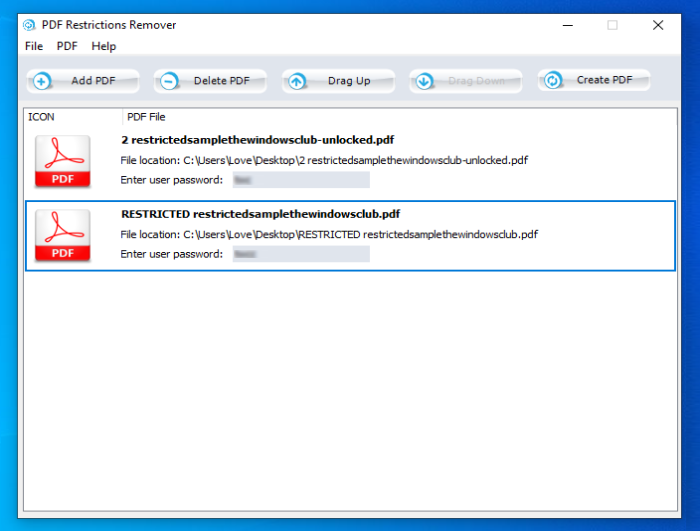
PDF Restrictions Remover on ilmainen ohjelmisto, jolla on hyvin yksinkertainen käyttöliittymä. Siinä on ominaisuus, joka poistaa rajoitukset(batch remove restrictions) PDF- tiedostoista(PDF) . Voit lisätä erilaisia PDF(PDFs) -tiedostoja , lisätä niiden avaussalasanat ja aloittaa sitten prosessin luodaksesi PDF - tiedostoja, joilla ei ole tulostus-, kopiointi- ja muokkausrajoituksia.
Tämän PDF -suojauksen poistajan käyttäminen on myös helppoa. Käytä Lisää PDF(Add PDF) -painiketta ja anna heidän salasanansa. Voit myös järjestää syöttötiedostojen järjestyksiä ja poistaa PDF -tiedostoja luettelosta. Paina Luo PDF(Create PDF) -painiketta ja se poistaa rajoitukset ja tallentaa tulosteet erilliseen kansioon. Et voi asettaa tulostuskansiota. Se luo automaattisesti kansion Asiakirjat(Documents) -kohtaan ja avaa kansion, kun kaikki PDF(PDFs) -tiedostot on käsitelty.
Voit ladata tämän ohjelmiston täältä(here) .
4] PDF-lukitus
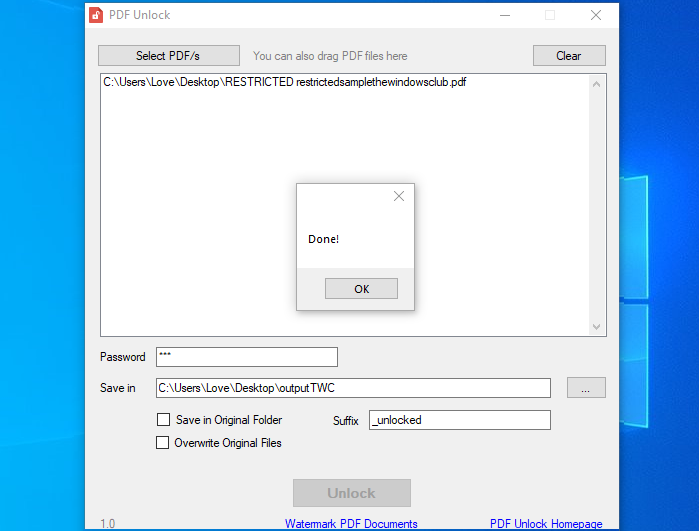
PDF Unlock on pieni ohjelmisto ja rajoitusten poistaminen PDF :stä toimii erittäin hyvin. Voit myös lisätä useita PDF(PDFs) -tiedostoja , mutta kaikissa näissä PDF(PDFs) -tiedostoissa tulee olla sama avaussalasana rajoitusten poistamiseksi. Jos PDF -dokumenteillasi on eri salasanat, sinun on avattava ne yksitellen.
Lisää PDF(PDF) - tiedosto Valitse Select PDF/s -painikkeella . Vaikka sen käyttöliittymä näyttää, voit vetää PDF(PDFs) -tiedostoja, mutta tämä ominaisuus ei toimi. Kun PDF on lisätty, anna avaussalasana. Voit myös valita, haluatko tallentaa lukitsemattomat PDF(PDFs) -tiedostot samaan alkuperäiseen kansioon tai johonkin muuhun kansioon. Aseta asetukset ja paina Unlock -painiketta saadaksesi tulos.
Voit ladata sen täältä(here) .
Joten nämä ovat hyviä vaihtoehtoja PDF - rajoitusten poistamiseen, minkä jälkeen voit kopioida, tulostaa, muokata ja korostaa PDF - tiedostoja. Toivottavasti näistä vaihtoehdoista on apua.
Related posts
Asiakirjan muuntaja: Muunna DOC-, PDF-, DOCX-, RTF-, TXT-, HTML-tiedostoja
Mikä on PPS-tiedosto? Kuinka muuntaa PPS PDF:ksi Windows 11/10:ssä?
PDF-teksti katoaa, kun tiedostoa muokataan tai tallennetaan Windows 11/10:ssä
Parhaat ilmaiset pilvipohjaiset PDF-editorin online-työkalut
Ilmainen PDF Editor Online -työkalu PDF-tiedostojen muokkaamiseen - PDF Joo
Pakkaa PDF-ohjelmisto: Pakkaa PDF-tiedostoja PDF Reducer -verkkotyökalujen avulla
Asiakirjojen muuntaminen PDF-muotoon Google-dokumenttien avulla selaimella
Tekstin korostaminen PDF-dokumenteissa Microsoft Edge -selaimessa
Tarkastele kuvia ja PDF-dokumentteja nopeasti PRIMA Rapid Image Viewerin avulla
Lisää, poista tai muokkaa hyperlinkkejä PDF-tiedostoissa PDF-linkkieditorilla
Muunna JPG-tiedosto PDF-muotoon verkossa ilmaiseksi
PDF-dokumentin muuntaminen monisivuiseksi TIFF-kuvaksi Windowsissa
Tekstin muuntaminen PDF:ksi vetämällä ja pudottamalla Windows 10:ssä
Adobe Reader ei toimi Windows 11/10:ssä
Kuinka muuntaa PDF-tiedosto MOBI:ksi Windows 10:ssä
Kuinka muuntaa skannattu PDF haettavaksi PDF-tiedostoksi?
7-PDF Website Converter: Muunna Web-sivut PDF-muotoon
Kuinka muuntaa pelkkää tekstiä nuottikirjoituksen PDF-muotoon Windows PC:ssä
Ota kaksisivuinen katselutila käyttöön PDF:lle Google Chrome PDF Viewerissa
Verkkosivujen tallentaminen PDF-muodossa Chromessa tai Firefoxissa
